



WithCodeMedia-1-pc
WithCodeMedia-2-pc
WithCodeMedia-3-pc
WithCodeMedia-4-pc




WithCodeMedia-1-sp
WithCodeMedia-2-sp
WithCodeMedia-3-sp
WithCodeMedia-4-sp








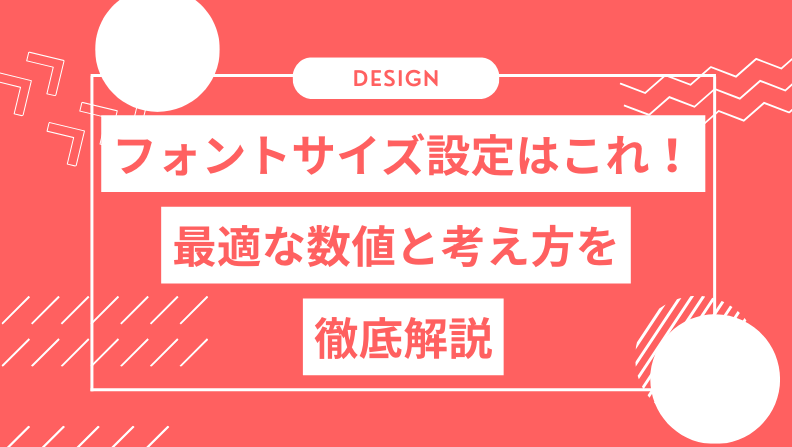
 生徒
生徒ペン博士、Webデザインでフォントサイズを決めるのって難しいです…。大きすぎると読みにくいし、小さすぎると見えないし…。どうやって最適な数値を決めればいいんですか?



よい質問じゃな。フォントサイズは可読性とデザイン性の両立が鍵じゃ。しかも、PCとスマホで見え方が違うから、ただpxを指定するだけでは不十分なんじゃ。詳しく解説するからよーく聞くのじゃぞ。



ありがとうございます!お願いします!
「Webサイトのフォントサイズって、何pxが正解なの?」
「スマホとPCで見え方が違うけど、どう調整すればいいの?」
そんな疑問を抱えているWebデザイン初心者の方も多いのではないでしょうか。
本記事を読むことで、以下の3つの情報が得られます。
ユーザーに伝わる文字設計を身につけ、デザインの質と成果を高めましょう。
「学習→就職」につなげた受講生のリアルな体験談も公開中!
働き方を変えたい方にも響くストーリーです。
吉池さん
Web制作を体系的に学びたいと考え、WithCodeに入会されました。卒業後は、WithCode経由で実案件を経験したほか、ご自身でも案件を獲得。今後はWeb系の業務に携わりたいという思いから転職活動を行い、受託開発の会社への転職を成功させました。
詳しくはこちらの記事をご覧ください。


吉池さんの主な制作実績はこちら
読みやすさとは、文字が無理なく視認でき、情報をスムーズに理解できる状態を指します。Webサイト上で「読みやすい」と感じられるためには、フォントサイズだけでなく複数の要素が整っている必要があります。
視線が自然に動き、読解に集中できるようにするためには、以下の条件を満たすようにしましょう。
・フォントサイズが適切である(小さすぎず、大きすぎない)
・行間(line-height)が十分に取られている
・文字間(letter-spacing)が詰まりすぎていない
・背景と文字のコントラストが高い
・スマートフォンやPCなど、画面サイズに応じて最適化されている
・ユーザーの年齢層や視力に配慮されている
単に文字を大きくするのではなく、画面上のあらゆる文字要素がスムーズに読めるようにデザインされているかが重要です。



読みやすさを実現するには、視認性だけでなくユーザーがどのように情報を受け取り、理解していくかまでを考えた設計が求められるぞ。
フォントサイズはユーザー体験全体に影響を与えます。適切に設計された文字サイズは、情報への集中を助け、コンテンツへの理解度を高めます。逆に、読みづらさを感じた瞬間に離脱が起こる可能性が高いです。
具体的には、以下のような影響が考えられます。
・サイズが小さいと読み取りにくく、ストレスを感じやすくなる
・大きすぎる文字は情報密度が下がり、スクロール量が増える
・フォントサイズが適切だと、読解スピードが上がり理解力が向上する
・可読性の高い設計は、滞在時間や直帰率に好影響を与える
・レスポンシブ対応がされていないと、デバイスによって可視性が損なわれる
特にスマートフォンでは、小さな画面で視認性が低下しやすいため、16px以上を基準とした設計が基本とされます。



フォントサイズの適正化は、ユーザーにストレスを与えず自然に読み進めてもらうための土台になるぞ。
フォントサイズや文字周りの設計が適切でないと、ユーザーは読み始めた直後に離脱する可能性が高いです。視認性が低いテキストは、目への負担が大きく、読む意欲そのものを削ぎます。なによりスマートフォンでは影響が顕著で、読みにくさが直帰率の上昇につながります。
以下のように、原因と影響を対応づけて整理すると、問題点が明確になります。
| 読みにくさの原因 | ユーザーに与える影響 |
| フォントサイズが小さい | 内容への関心が薄れ、離脱率が上がる |
| 行間が狭い | 行が詰まり、目が疲れやすくなる |
| 文字と背景のコントラスト不足 | 認識に時間がかかり、読解意欲が低下 |
| フォントの密度が高すぎる | 読みにくく、ページ全体が窮屈に見える |
このような設計ミスは、読みやすさの欠如だけでなく、ページ全体の信頼感にも影響します。ユーザーにとって快適な閲覧環境を実現するためには、単に装飾性を追うのではなく、読みやすさを重視した文字設計が欠かせません。
フォントサイズを設定するときは、見た目の印象よりも可読性を優先する必要があります。ターゲットユーザーの年齢層やデバイス環境を前提に、文章の読みやすさを基準に設定を行います。サイズの選定では、まず本文のベースサイズを決めたうえで、見出しや補足テキストとのバランスをとる方法が基本です。
以下の観点を意識すると、適切なサイズ設定がしやすくなります。
・読みやすさの観点:小さすぎる文字は読み飛ばされる
・ユーザーの属性:高齢者や子ども向けなら大きめに調整する
・使用デバイス:スマートフォンではPCより1〜2px大きくする
・行間や横幅:文字サイズに合わせて行間や1行あたりの文字数も調整する



デザイン重視でサイズを決めると、結果的に読まれなくなる場合があります。見た目の統一感よりも、ユーザーが無理なく読み進められるかを判断基準とするのじゃ。
Googleは、Webアクセシビリティの観点から本文の最小フォントサイズを16px以上にすることを推奨しています。特にスマートフォンのような小さな画面では、16px未満の文字は読みづらくなり、拡大やズーム操作が必要になる場合があります。Googleのモバイルユーザビリティ評価でも、文字が小さすぎるとエラー判定の対象となり、SEO評価や検索順位に影響する可能性があるため注意が必要です。
フォントサイズの基準値を把握するために、以下に代表的な用途ごとの早見表を掲載します。
【フォントサイズ早見表】
| 用途 | 推奨サイズの目安 |
| 本文(ベース) | 16px |
| 小見出し(h3) | 18〜20px |
| 中見出し(h2) | 22〜26px |
| 大見出し(h1) | 28〜32px |
| ボタン・ラベル | 18〜20px |
| キャプション・補足 | 12〜14px |
上記の早見表をもとに設計すれば、可読性や視認性の高いテキスト構造を作れます。各用途に応じてサイズを調整しながらも、「本文は16pxを下回らない」という前提を守ることで、デザインとユーザビリティの両立が可能になります。
出典:Google公式「サイトのアクセシビリティを向上させる」
フォントサイズ設計でよくある失敗は、「見た目のコンパクトさ」を優先しすぎて文字を小さくしすぎることです。特に、UIスペースを節約しようと本文を14pxや12pxで設定すると、スマートフォンでは読みづらさが顕著になります。また、見出しとのサイズ差が極端に少ないと、階層構造が曖昧になり情報の区別がつきません。
以下に、読みづらさにつながる主なパターンを整理します。
・本文が14px以下:視認性が低下し、ユーザーが途中で離脱しやすくなる
・行間が狭すぎる:文字が詰まり、読み飛ばしや誤読の原因になる
・フォントサイズの差が曖昧:h1〜h3と本文の差が1〜2pxだと階層がわかりにくくなる
・サイズが大きすぎる:1行あたりの表示量が減り、スクロール回数が増える
デザイン上の制約やブランドガイドラインがある場合でも、読みづらくなる構成は避けるべきです。ユーザーが直感的に読み進められるサイズ設計を心がけましょう。
スマートフォンでは画面の小ささと操作環境の違いから、フォントサイズを慎重に設計する必要があります。推奨される最低サイズは16pxですが、タップ可能な要素や長文の読みやすさを考慮すると18px前後が望ましい場合もあります。視線と指の距離が近くなるスマートフォンでは、文字が小さすぎると押し間違いや誤操作の原因になるので注意が必要です。
以下にスマートフォン向けの注意点を整理します。
・本文の最小サイズは16pxを基準にする
・フォームやボタンのラベルは18px以上に設定する
・行間は1.6〜1.75倍を目安に余裕を持たせる
・行数が多くなるとスクロールが増えるため、情報の整理も重要
画面が狭い分、読みづらさが少しでもあるとユーザーはすぐ離れてしまいます。



快適な読み心地と操作のしやすさを両立するために、スマートフォンではフォントサイズだけでなく文字周りの余白設計にも気を配るのじゃ。
タブレットは画面サイズがスマートフォンより大きく、PCよりも手に持って操作されることが多いため、視認性と操作性のバランスを取る設計が必要です。タブレットの適正なフォントサイズは、本文で16px〜18px、見出しで20px〜24px程度が目安になります。解像度の高いモデルが多いため、小さすぎる文字は読みづらさを生みやすくなります。
注意すべきポイントは以下の通りです。
・本文はスマートフォンと同等以上のサイズを使用する
・画面密度が高いため、サイズに対する体感がやや小さくなる
・横向き表示も想定し、段組みや余白にも配慮する
・読書や資料閲覧に使われる傾向があるため、長文も読みやすくする
PC寄りの可読性とスマートフォン並みのタッチ操作に対応する必要があり、フォントサイズの設計に幅を持たせることが大切です。



縦横どちらの向きでも快適に読めるサイズと行間のバランスが重要になるぞ。
PCでは画面サイズと解像度が大きいため、文字の読みやすさと画面全体の設計意図が密接に関わります。一般的に、本文のベースフォントサイズは16px〜18pxが基本で、見出しや補足情報との階層を明確にするためにサイズ差をしっかりつけるようにしましょう。また、デスクトップ環境ではユーザーが長時間滞在する可能性があるため、視認性の高さがUXに直結します。
以下のような点に注意が必要です。
・本文は16pxを基準とし、可読性を最優先する
・見出しは階層ごとに2〜4pxの差をつける
・行間は1.5〜2.0倍を目安に設計する
・画面が広いため、1行の文字数が増えすぎないように制御する
ウィンドウ幅が広くなると、視線の動きが左右に長くなり、疲れやすくなります。



最適なフォントサイズを設定するだけでなく、コンテンツ幅や改行の位置にも配慮することで、PC環境でも快適に読み進められるレイアウトを実現できるぞ。
高齢者が使いやすいWebサイトを設計する場合、フォントサイズは可読性と視認性を両立させる調整が必要です。視力が低下している可能性を前提に、本文のサイズは最低でも18px以上が望ましく、操作要素に関しては20px以上を目安に設定するのが望ましいです。加えて、太さや色のコントラスト、行間にも注意が必要です。
以下のポイントをおさえておきましょう。
・本文サイズは18〜20pxを基準とする
・行間は1.75倍以上を確保し、ゆとりを持たせる
・色は明暗の差が大きい配色を採用する
・フォントは明朝体よりもゴシック体のような視認性の高い書体を選ぶ
小さい文字や装飾の多い書体は、見づらさを助長しやすくなります。ボタンやリンクも大きめに設計し、操作ミスを防ぐ配慮が必要です。



視覚的な負担を軽減する設計が、高齢者にとっての使いやすさにつながるぞ。
子どもや若年層を対象としたサイトでは、読みやすさと親しみやすさを両立したフォント設計が求められます。集中力の持続が短くなる傾向を踏まえ、文字の視認性を高める工夫が効果的です。本文のフォントサイズは16〜18px、見出しは20px以上を目安に設定し、情報の重要度がひと目で伝わるようにします。
具体的な工夫は以下のとおりです。
・ひらがなやカタカナが多い場合は文字間をやや広めに設定する
・丸みのある親しみやすい書体を選ぶ
・行間は1.6〜1.8倍を目安に読みやすさを高める
・アイコンやイラストとのバランスを考慮して文字の大きさを調整する
視線の誘導が自然になるように、見出しと本文のサイズ差を明確に保つことも重要です。



テンポよく読み進められる設計が、離脱の防止と理解度の向上につながるぞ。
BtoBとBtoCのWebサイトでは、ユーザーの目的や閲覧状況が異なるため、最適なフォントサイズ設計にも違いが生まれます。BtoBサイトでは業務中の閲覧やPC使用が多く、長文でも耐えられる読みやすさが必要です。一方、BtoCサイトではスマートフォンでの閲覧が中心となり、視認性の高さや視覚的なインパクトが重視されます。
設計上の違いを以下に整理します。
| サイト種別 | 推奨フォントサイズ | デザインの優先点 |
| BtoB | 本文16〜18px | 読解重視、情報の明瞭さ |
| BtoC | 本文18px前後 | 視覚的なわかりやすさ、操作性 |
BtoBでは読みやすい階層構造や丁寧な文章が求められ、BtoCでは感覚的に伝わる短文や大きめの見出しが効果的です。ユーザーのニーズに合わせた文字サイズの設計が、成果に直結する要素となります。
Webデザインで使われる代表的なフォントサイズの単位は、px・em・remの3種類です。pxはピクセルを基準にした絶対的な単位で、指定したサイズがそのまま表示されるため、視認性の再現性に優れます。emとremは相対単位で、emは親要素のフォントサイズ、remはルート要素(htmlタグ)に対して相対的にサイズが決まります。
単位ごとの特徴は以下のとおりです。
| 単位 | 基準 | メリット | 注意点 |
| px | 固定値 | 表示が安定しやすい | 拡大縮小に対応しにくい |
| em | 親要素のサイズ | コンポーネント単位の柔軟な制御が可能 | ネストが深くなると計算が複雑になる |
| rem | htmlのサイズ | グローバルに管理しやすい | 特定要素単位での調整には不向き |
ユーザーの視覚環境やデバイス設定に柔軟に対応するためには、固定値のpxだけでなく、相対単位の活用が欠かせません。特にremは、htmlタグでベースサイズを指定すれば全体のフォントサイズを簡単に調整できるため、拡大表示やOSのズーム機能にも対応しやすくなります。ユーザーがブラウザのデフォルトサイズを変更した場合、pxではサイズが変わらないため、読みづらさの原因になります。
アクセシビリティに配慮するなら、以下の方針が効果的です。
・グローバルな基準としてremを使用する
・UIコンポーネント単位ではemを活用し柔軟性を確保する
・固定幅が必要な箇所には最小限でpxを使う
・htmlタグにfont-size: 62.5%を設定し、rem基準を10pxとする方法も有効
視覚障がいのあるユーザーや高齢者にも読みやすいサイトを設計するには、サイズが拡張されることを前提にした設計が必要です。相対単位を正しく使えば、環境に依存せず可読性を保ちやすくなります。
見出しと本文のサイズ差が適切であれば、ページ全体の情報構造が視覚的に明確になります。ユーザーは見出しのサイズ感から情報の重要度を瞬時に判断でき、スクロール中でも迷わず必要な箇所を見つけやすくなります。本文を16pxとした場合、h1は32px・h2は24px・h3は20px前後が目安です。階層構造を意識しつつ、サイズのメリハリをつけると視線誘導が自然になります。
本文と見出しのサイズが近すぎると、情報の区切りが曖昧になり、読み進めるテンポが落ちます。適切なサイズ比率を保つことで、可読性と見出しごとのメリハリが生まれ、読みやすさが向上します。
文字サイズだけでなく、行間や文字間の調整も可読性を良くするのに大切です。行間(line-height)が詰まりすぎると、視線の移動に負荷がかかり、文字が連続して見えることで読みにくさが増します。逆に空きすぎると情報のまとまりが崩れ、流れを把握しづらくなります。本文が16pxの場合、行間は1.6〜2.0倍、文字間(letter-spacing)は0〜0.05em程度が目安です。
ユーザーが長時間スクロールしても疲れを感じにくい設計を実現するためには、テキスト同士の余白設計を細かく調整する必要があります。
余白に関して詳しく知りたい方はこちらの記事をご覧ください。


フォントの種類やウェイトの選び方によって、同じサイズでも可読性や印象が大きく変化します。視認性を優先するなら、装飾の少ないサンセリフ系(ゴシック体)が基本です。本文では400〜500のノーマル〜中程度の太さ、見出しでは600〜700のやや太めが推奨されます。複数のフォントを使う場合は、種類の混在を最小限に抑え、統一感を保つようにしましょう。
・本文:ゴシック体 or サンセリフ系、太さ400〜500
・見出し:同系統で600〜700に調整
・スクリプト体や装飾書体は補助的な要素に限定
・見出しと本文で明確な視覚差をつける
細すぎる書体やコントラストが低い配色は避け、文字の可視性が高く保たれる組み合わせを意識してください。



用途に応じて適切なフォントを使い分ければ、統一感と読みやすさの両方を満たすデザインになるぞ。
多くのWebサイトでは、本文のフォントサイズに16pxが頻繁に使われています。これはGoogleの推奨値と一致しており、スマートフォンやPCの標準的な閲覧環境で読みやすさが確保できるサイズとされています。見出しには本文よりも大きめのサイズが設定され、h1で28〜32px・h2で22〜26px・h3で18〜20pxが一般的です。背景には、画面の密度が高くなった現代のデバイス事情と、モバイルファーストの設計思想があります。
・本文:16px(視認性と省スペースのバランス)
・見出し:h1は28px〜32px、h2は22px〜26px
・ボタン・ラベル:18px以上でタップしやすさを確保
文字のサイズ設計は、ユーザーの注意を引くだけでなく、階層構造を伝える役割も持ちます。



実際に多くの企業サイトやECサイトでは、見出しと本文に明確なサイズ差を設けて視線誘導を最適化しているぞ。
フォントサイズの選定は、サイトのジャンルやユーザーの行動目的によって最適解が変わります。情報をじっくり読ませたいケースと、視覚的に訴求したい場面では設計の考え方が異なります。
以下に目的別の考慮ポイントを整理しました。
| サイトタイプ | 本文サイズ | 設計の優先点 |
| コーポレートサイト | 16px〜17px | 信頼性と読みやすさの両立 |
| ECサイト | 17px〜18px | 商品情報の強調と離脱防止 |
| 採用・広報ページ | 18px〜20px | 写真とのバランスと視認性の確保 |
| メディア・ブログ | 16px | 長文でも疲れにくい構成が必要 |
閲覧時間が短いと予想されるページでは、最初の1〜2行で必要な情報が認識できるように、やや大きめの文字設定が効果的です。一方、記事型ページでは長時間読まれることを前提に、視線が流れやすく疲れにくいバランスが重要になります。
フォントサイズの設計では、可読性だけでなく視覚的な印象も大切です。サイズだけでなく、行間・文字間・色・周囲の余白との組み合わせによって、読みやすさとデザインのバランスが決まります。
見た目の美しさを保ちながら、ユーザーの視線誘導をスムーズに行うためには、以下のような設計パターンが効果的です。
・見出しは本文の1.5〜2倍のサイズで差をつける
・行間は文字サイズの1.6倍〜2.0倍を目安に設定
・セクション間に余白を設け、情報の塊を明確化する
・フォントの太さと文字間でリズムを調整する
読みやすいデザインとは、文字が「目立つ」よりも「自然に読める」ことを重視した設計です。サイズや装飾だけでなく、情報のまとまりや配置も含めて全体のバランスを整えることで、ユーザーがストレスなく情報に集中できる環境が生まれます。
フォントサイズを設定した後は、視認性と操作性を検証するテストが欠かせません。見た目が整っていても、ユーザーが実際に読みやすいとは限らないため、使用環境を想定した確認が必要です。
以下のチェックポイントをもとに、検証してみてください。
・スマートフォン・PC・タブレットで文字が正しく表示されているか
・各デバイスでの行間や文字間の読みやすさに違和感がないか
・タップやクリックを伴う要素の文字サイズが18px以上あるか
・見出しと本文のサイズ差が明確に感じられるか
・高齢者や視力の弱いユーザーが読んでも問題ないか
拡大縮小やブラウザ設定の影響も確認し、フォントサイズが意図通りに機能しているかを検証します。テストは一度きりではなく、デザイン修正のたびに繰り返すことで安定した可読性を保てます。
フォントサイズの設計では、基本に忠実でも細かい見落としが読みにくさにつながります。
特に注意すべきパターンと、それに対応する改善方法を以下に整理しました。
| NG例 | 改善策 |
| 本文が14px以下で設定されている | 最低でも16pxを基準にし、ユーザーの負担を軽減 |
| 行間が狭く、文字が詰まって見える | 1.6〜1.75倍のline-heightを確保する |
| 見出しと本文の差が2px以下で曖昧 | 4px以上の差をつけて階層構造を明確にする |
| スマートフォンで文字が小さすぎる | モバイルでは18px前後を目安に再設計する |
| タッチ要素のラベルが小さい | タップ範囲を広げ、文字サイズも18px以上に調整 |
意図と異なる表示や可読性の低さが発生している箇所は、単にフォントサイズだけでなく余白や色、画面構成まで含めて再検証するのが大切です。
フォントサイズの設計意図やルールを関係者に正確に伝えるには、視覚資料を用いた共有が効果的です。口頭やメールだけでは誤解が生じやすいため、具体的な数値とサンプルを含んだガイドラインとしてまとめます。
共有時に押さえるべき項目は以下の通りです。
・使用する単位(px・rem)の選定理由とベース値
・各テキスト要素(本文・見出し・ラベル)のサイズ一覧
・サイズ比率と階層構造を図で整理した設計ガイド
・デバイス別のサイズ調整方針(PC・スマホ・タブレット)
・アクセシビリティへの配慮事項(最低サイズ・対比など)
デザインカンプやスタイルガイドと合わせて提示することで、開発担当者やクライアントの認識も統一されやすくなります。伝達の手間を減らし、デザインのブレを防ぐためにも文書化とビジュアル化は必須です。



フォントサイズって奥が深いんですね。基準を決めて、画面ごとに調整すれば、誰でも読みやすいデザインになるってわかりました!



その通りじゃ。フォントサイズは「見やすさ」と「デザイン性」のバランスを取る大事な要素じゃ。今回学んだ基準や考え方を意識すれば、どんな画面サイズでも心地よい文字の配置ができるぞ。



これで迷わずにフォントサイズを決められそうです!ありがとうございました!
本記事では、Webデザインにおける最適なフォントサイズについて、基準の考え方からデバイス別・ユーザー別の調整方法、デザイン性とのバランスまで幅広く解説しました。
文字の大きさは見た目だけでなく、読みやすさやユーザー体験に直結する重要な要素です。
以下は本記事の要点です。
・フォントサイズは16pxを基準に設計するのが基本
・スマートフォンや高齢者向けにはサイズを調整する必要がある
・可読性とデザイン性を両立させるには余白やフォントの使い分けも重要
フォントサイズを適切に設計するだけで、ページの印象や成果が大きく変わります。本記事を参考にユーザーの読みやすさを第一に考え、より伝わるデザインを目指しましょう。


副業・フリーランスが主流になっている今こそ、自らのスキルで稼げる人材を目指してみませんか?
未経験でも心配することありません。初級コースを受講される方の大多数はプログラミング未経験です。まずは無料カウンセリングで、悩みや不安をお聞かせください!
公式サイト より
今すぐ
無料カウンセリング
を予約!